
Ableton Live ist ein Software-Sequenzer und Digital Audio Workstation 6 besten kostenlosen Mac Digital Audio Workstations (DAWs) 6 besten kostenlosen Mac Digital Audio Workstations (DAWs) Sie benötigen keinen Mac, um Musik zu machen, aber mit so viel freier Software zur Verfügung hilft. Lesen Sie mehr n (DAW). Es ist für Live-Auftritte und das Remixen von Songs konzipiert, kann aber auch zum Aufnehmen von Musik, zum Steuern von Bühnenlicht, visuellen Effekten (VFX) und vielem mehr verwendet werden.
Dieser Leitfaden kann als kostenloses PDF heruntergeladen werden. Laden Sie jetzt Ableton Live: Der ultimative Anfängerleitfaden herunter . Fühlen Sie sich frei zu kopieren und teilen Sie dies mit Ihren Freunden und Familie.
Am Ende dieses Leitfadens werden Sie genug über Ableton wissen, um schnell und sicher auf einem Track navigieren zu können und Probleme zu lösen, während Sie unterwegs sind - fangen wir an!
Versionen und Preise
Bevor Sie direkt hineinspringen, müssen Sie über die verschiedenen verfügbaren Versionen Bescheid wissen. Ableton Live ist derzeit auf Version 9 und kommt in drei Haupt "Aromen":
- Intro : Eine ziemlich einfache und abgespeckte Version. Ideal zum Erlernen der Grundlagen oder für einfache Anforderungen.
Ableton Live 9 Intro Ableton Live 9 Intro DJ- und Mixing-Software mit Sound-Bibliothek Ableton Live 9 Intro Ableton Live 9 Intro DJ- und Mix-Software mit Sound-Bibliothek Jetzt kaufen bei Amazon
- Standard : Enthält eine große Auswahl an Instrumenten, Sounds und Tools.
Ableton Live 9 Standard Ableton Live 9 Standard Mehrspur-Audioaufnahme mit Sound Library Ableton Live 9 Standard Ableton Live 9 Standard Mehrspur-Audioaufnahme mit Sound Library Jetzt kaufen bei Amazon
- Suite : Die "maximierte" Version. Das ist für die meisten Benutzer ein Overkill, aber es enthält noch mehr Werkzeuge, Instrumente und Effekte.
Ableton Live 9 Suite Ableton Live 9 Suite Mehrspur-Audio-Aufnahme mit Sound-Bibliothek Ableton Live 9 Suite Ableton Live 9 Suite Mehrspur-Audio-Aufnahme mit Sound-Bibliothek Jetzt kaufen bei Amazon $ 750.00
Es ist leicht, zu einem späteren Zeitpunkt auf die nächste Version zu aktualisieren, und wenn Sie ein Student sind, können Sie einen erheblichen Rabatt erhalten, indem Sie die Studentenversion kaufen. Wenn Sie einen Ableton-Controller kaufen (etwas, über das wir etwas später sprechen), erhalten Sie oft eine kostenlose Kopie der Intro-Version, die Sie kostenlos einspielen können - jetzt ist das ein gutes Geschäft!
Einrichten
Sobald Sie sich für Ihre Version entschieden haben und eine Lizenz oder eine physische Kopie erworben haben, ist die Installation unkompliziert. Folgen Sie den Anweisungen auf dem Bildschirm oder lesen Sie das Installations-Tutorial von der Ableton-Website.
Nach der Installation öffnen Sie Ableton. Sie werden mit etwas konfrontiert, das wie folgt aussieht:
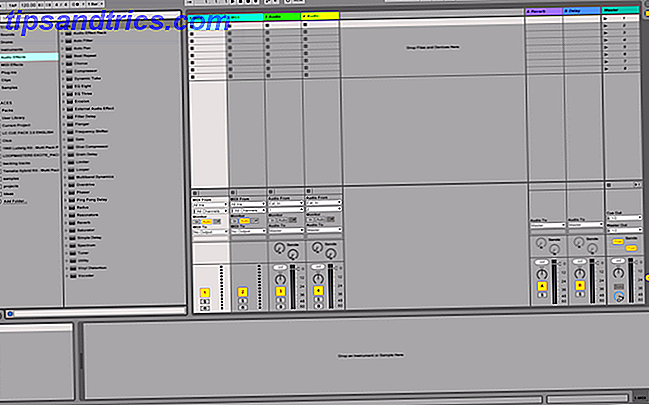
Mach dir keine Sorgen, wenn es überwältigend aussieht - wir werden es zu gegebener Zeit abbrechen.
Jetzt müssen Sie einige Optionen konfigurieren. Öffnen Sie das Einstellungsfenster. Auf einem Mac sehen Sie in der oberen linken Ecke und klicken Sie auf Live > Einstellungen (oder Befehl + , ). Unter Windows: Optionen > Einstellungen (oder Strg + , ).
Wählen Sie die Registerkarte Look Feel auf der linken Seite. Hier können Sie die Sprache, allgemeine Farben und Themen ändern. Unterhalb der Unterüberschrift " Farben" können Sie die Skin oder das Thema von Ableton ändern. Ich bevorzuge das Disco- Thema, aber das Standard-Dunkelgrau ist am häufigsten.
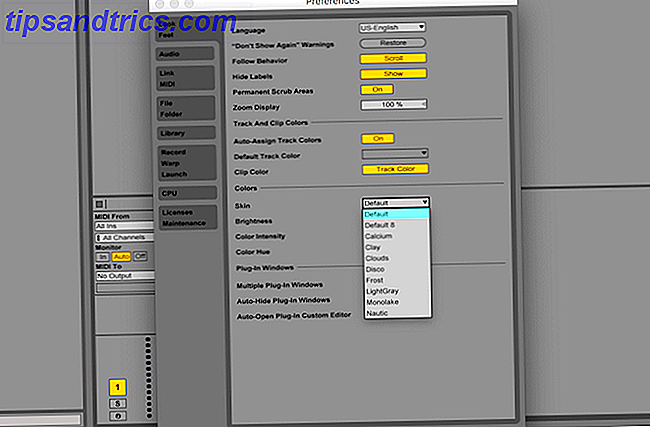
Wählen Sie die Registerkarte Audio . Hier können Sie Ihre Ein- und Ausgänge konfigurieren. Wählen Sie für Audio-Eingabegerät und Audio-Ausgabegerät die entsprechenden Einstellungen.
Wenn Sie eine externe Audioschnittstelle verwenden, wird diese hier aufgeführt (sofern Ihre Treiber installiert sind). Andernfalls wird die Option "Eingebauter Ausgang" verwendet. Sie können Input Config und Output Config drücken, um diese Einstellungen zu optimieren und die Anzahl der für Ableton verfügbaren Ein- / Ausgänge ( I / O ) festzulegen.
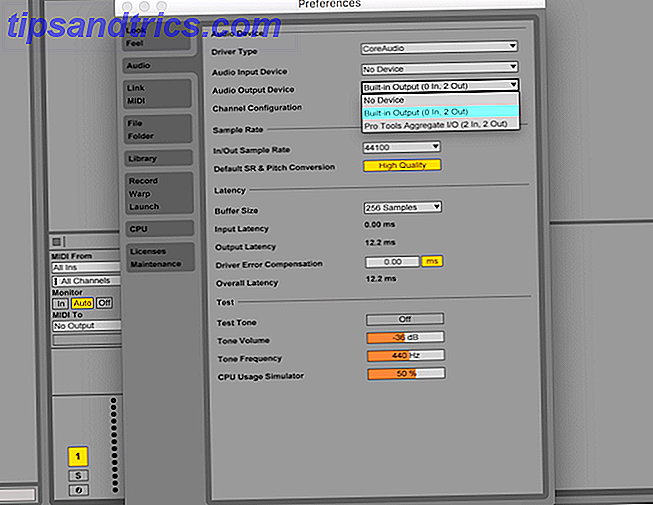
Wählen Sie schließlich unterhalb der Unterüberschrift "Latenz" eine geeignete Puffergröße aus . Die Puffergröße wird in Samples gemessen, und damit wird gesteuert, wie schnell Ableton Sounds aufnehmen und wiedergeben kann.
Wenn dies zu hoch ist, kann es zu einer großen Verzögerung zwischen dem Abspielen eines Sounds und dem Hören aus den Lautsprechern kommen. Wenn Sie es zu niedrig einstellen, muss Ihr Computer viel härter arbeiten. Ein guter Ausgangspunkt sind 256 Samples . Wenn Sie seltsame Tonstörungen haben, müssen Sie dies möglicherweise erhöhen.
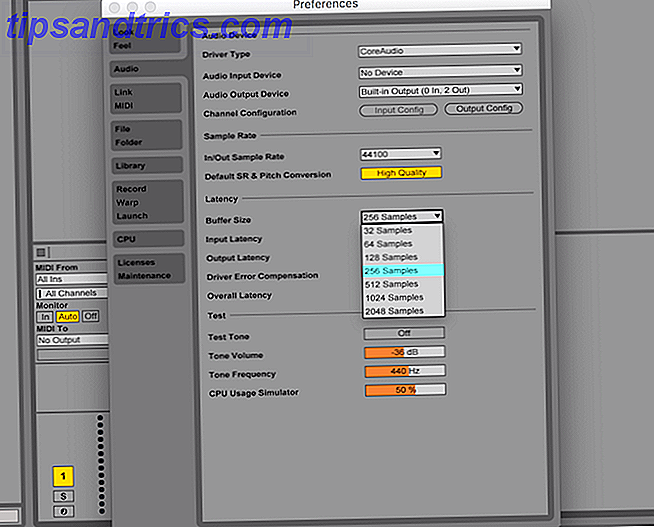
Jetzt, da Sie alle eingerichtet sind, ist es an der Zeit, etwas Musik zu machen - machen Sie weiter und schließen Sie das Einstellungsfenster.
Session vs. Arrangement-Ansicht
Der "traditionelle" Ansatz in Musiksoftware besteht darin, Tracks von links nach rechts aufzunehmen. Ableton hat diese Fähigkeit, aber was es wirklich von anderen DAWs unterscheidet, ist die Session-Ansicht . Dadurch werden Clips vertikal angeordnet und Sie können jeden Clip in beliebiger Reihenfolge auslösen. Es eröffnet wirklich kreative Wege, um Musik zu machen, und du kannst ein neues Arrangement deines Songs entdecken!
Die Session-Ansicht wird am häufigsten verwendet, um Songs live zu remixen. Es kann auch Clips oder Songs als Reaktion auf verschiedene Ereignisse auslösen. Wenn Sie Musik auf "traditionelle" Weise aufnehmen möchten, verfügt Ableton über eine integrierte Arrangement- Ansicht, auf die Sie mit der Tab- Taste zugreifen können . Sobald Sie in der Anordnungsansicht sind, können Sie durch erneutes Drücken von Tab wieder zur Sitzungsansicht zurückkehren.
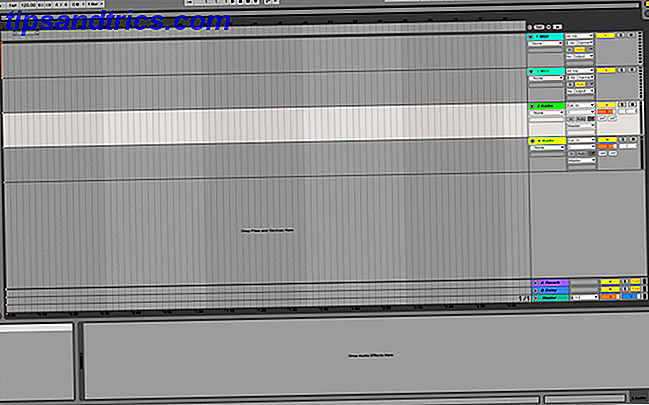
Sie können die Arrangement-Ansicht verwenden, um die Ausgabe einer Sitzung aufzuzeichnen, oder um sich selbst oder eine Band aufzunehmen, und die Sitzungsansicht, um Ihren letzten Treffer neu zu mischen oder mit einem neuen Arrangement zu experimentieren.
Die Schnittstelle
Wechseln Sie zurück zur Sitzungsansicht. Es gibt vier Hauptkomponenten (neben den Steuerelementen ganz oben). Der Bereich ganz links dient zum Navigieren und Auswählen von Projektdateien, Instrumenten und Effekten. Dies wird als Browser bezeichnet und kann mithilfe des kleinen Pfeils in der oberen linken Ecke ein- oder ausgeblendet werden.
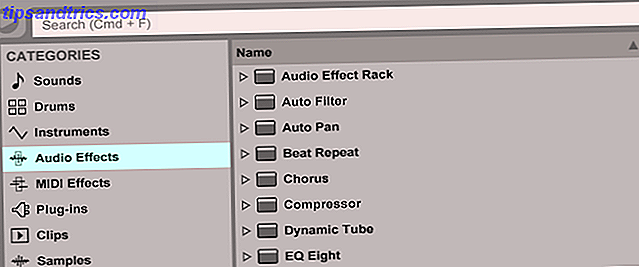
Der Browser ist in zwei Hälften geteilt. Die linke Seite listet Ordner auf Ihrem Computer und die integrierten Ordner von Ableton auf:
- Geräusche
- Schlagzeug
- Instrumente
- Audioeffekte
- MIDI-Effekte
- Plugins
- Clips
- Proben
In diesen Kategorien können Sie nach den in Ableton integrierten Effekten und Instrumenten suchen. Darunter befindet sich Orte, wo Sie Ihren Computer nach Dateien durchsuchen können.
Auf der rechten Seite des Browsers können Sie zu bestimmten Dateien oder Ordnern innerhalb der Kategorie oder des Ortes navigieren, die Sie ausgewählt haben. Der obere Bereich des Browsers enthält eine Suchfunktion, mit der Sie im ausgewählten Ordner nach einem bestimmten Sound, Instrument oder Effekt suchen können.
Unten links im Ableton-Fenster befindet sich ein Informationsviewer. Bewegen Sie sich über irgendetwas in Ableton, und dies wird Ihnen sagen, was es tut. Dies ist äußerst hilfreich und kann Ihnen beim Lernen helfen.
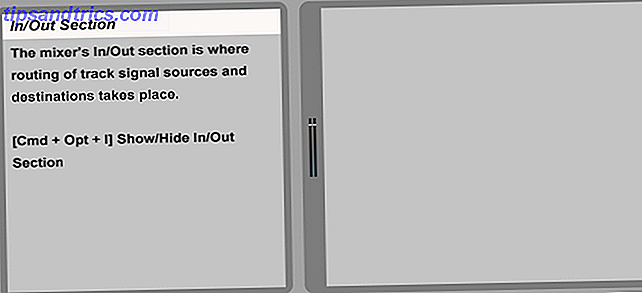
Der untere Bereich ist der Bereich Effekteinstellungen . Hier können Sie alle Instrumente oder Effekte konfigurieren, die Sie einem Track zugewiesen haben - etwas, auf das wir später genauer eingehen werden.
Das verbleibende Feld rechts ist die Ansicht Sitzung oder Anordnung. Hier können Sie Audio erstellen und bearbeiten.
Musik machen
Nun, da du über die Schnittstelle Bescheid weißt, lass uns Musik machen! Ableton wird mit verschiedenen Instrumenten geliefert, mit denen Sie Klänge erzeugen können, oder Sie können die mitgelieferten Samples verwenden, bei denen es sich um vorbespielte Sound- oder Songschnipsel handelt.
In der Sitzungsansicht sehen Sie standardmäßig sieben vertikale Bereiche. Diese werden wahrscheinlich als "1 Midi", "2 Audio" und so weiter bezeichnet. Die letzte davon heißt "Master" und ist der übergeordnete Master Channel.
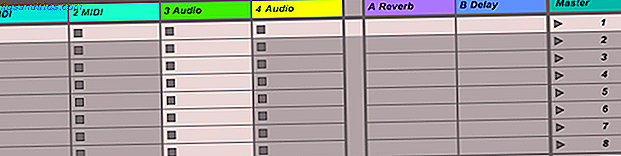
Diese Standardspuren sind in Abletons Standardprojekt definiert. Es ist möglich, ein eigenes Standardprojekt zu speichern. Wenn Sie also Ableton öffnen, haben Sie eine grundlegende Struktur, die bereit ist zu gehen. Aber direkt aus der Box, Sie erhalten Ableton Standard-Projekt.
Bevor Sie Musik machen können, müssen Sie den Unterschied zwischen den Titeln verstehen.
MIDI- Tracks können nur MIDI-Instrumente aufnehmen und können keine Samples selbst spielen. MIDI-Geräte und -Spuren werden später umfassend behandelt, aber für den Moment denken Sie an sie als eine Art, einen Klang zu erzeugen, wie eine Tastatur oder eine Gitarre.
Audiospuren sind das Gegenteil von MIDI-Spuren. Diese können Sounds von anderen Geräten (z. B. einem Mikrofon oder einem anderen Gerät) wiedergeben und aufzeichnen, sie können jedoch keine eigenen Sounds erzeugen.
Schließlich gibt es Return-Tracks . Diese bieten eine Route zum Verarbeiten von Audio und zum Zurückgeben von Audio. Mach dir jetzt keine Sorgen darüber.
Jede Spur hat die gleiche Grundstruktur. Der obere Teil des Tracks ist als Track Title Bar bekannt . Sie können hier mit der rechten Maustaste klicken, um den Namen und die Farbe des Tracks zu ändern. Darunter befinden sich die Clip Slots . Jeder Clip-Slot kann einen Clip enthalten (ein Stück oder einen ganzen Song / Sound).
Unter dem Clip-Slot befindet sich ein Mini-Bedienfeld für jede Spur. Hier können Sie den Track aktivieren oder deaktivieren, Einstellungen wie Pan oder Gain vornehmen und Audio von oder an fast jeden anderen Ort routen. Die Standardwerte sind für jetzt ausreichend.

Gehen Sie voran und löschen Sie die zwei MIDI-Spuren und eine Audiospur, so dass Sie eine Spur übrig haben. Sie können Titel löschen, indem Sie mit der rechten Maustaste auf die Spurtitelleiste klicken und Löschen auswählen oder indem Sie mit der linken Maustaste auf die Titelleiste klicken und die Lösch- oder Rückschritttaste verwenden. Wenn Sie nur eine Spur haben, können Sie sie nicht löschen.
Öffnen Sie den Browser von der linken Seite - es ist Zeit, ein paar Sounds zu finden! Wählen Sie unter Kategorien die Option Proben aus . Verwenden Sie die rechte Seite des Browsers, um nach Sounds zu suchen, die Sie mögen - Ableton enthält viele Samples und jede Version (Intro, Standard und Suite) enthält eine andere Auswahl.
Sie können den Cursor oder die Pfeiltasten verwenden, um ein Sample auszuwählen, und eine Vorschau davon wird abgespielt. Die meisten davon werden kurze Töne von Menschen oder Instrumenten sein. Wenn Sie etwas komplexer möchten, wählen Sie Clips aus dem Untermenü Kategorien . Clips sind normalerweise längere Samples, aber die meisten davon werden nicht in der Vorschau angezeigt, wenn Sie darauf klicken. Um eine Vorschau zu hören, klicken Sie im unteren Bereich des Browsers auf Zur Vorschau klicken .
Sobald Sie ein Sample gefunden haben, das Ihnen gefällt, ziehen Sie es in einen leeren Clip-Slot, indem Sie mit der linken Maustaste klicken und gedrückt halten. Dies wird nun als Clip angezeigt.

Sie können mehrere Clips auf leere Clip-Slots ziehen oder über vorhandene Clips ziehen, um die alten durch die neuen zu ersetzen.
In der Sitzungsansicht haben Clips eine zufällige Farbe zugewiesen. Sie können dies ändern, indem Sie mit der rechten Maustaste klicken und eine neue Farbe auswählen.

Drücke das kleine Dreieck neben einem Clip, um es abzuspielen. Beachten Sie, wie sich die Schnittstelle ändert. Das Dreieck wird grün, und auf dieser Spur und dem Master werden Audiomessgeräte angezeigt.
Im Mixer-Bereich versuchen Sie, mit den verschiedenen Steuerelementen herumzuspielen. Der Track Activator aktiviert oder deaktiviert den Track. Wenn deaktiviert, wird kein Ton aus dem Track kommen, aber er wird weiter spielen - denken Sie daran wie ein Stummschaltknopf.
Verwenden Sie den Pan-Regler, um den Panorama-Bereich des Tracks einzustellen, oder passen Sie die Lautstärke mit dem Track Volume Slider rechts neben den Ausgangspegeln an.
Wenn Sie den Ton stoppen oder starten möchten, drücken Sie die Leertaste .
Gehen Sie voran und ziehen Sie einige weitere Clips auf die Spur. Wenn du mehr als einen Clip hast, versuche, einen anderen zu spielen - was fällt dir auf? Es gibt mehrere Dinge, die passieren, wenn Sie einen neuen Clip in derselben Spur auslösen.
Der aktuell wiedergegebene Clip stoppt und der neue Clip wird gestartet. Der neue Clip startet jedoch nicht sofort - er startet nach einer bestimmten Zeit (normalerweise ein Takt ). Dies ist, wo ein Wissen der grundlegenden Musiktheorie 5 besten Seiten, um die Grundlagen der Musiktheorie zu lernen 5 Beste Orte, um die Grundlagen der Musiktheorie zu lernen Sind Sie jemand, der Musik liebt? Nutzen Sie eine dieser großartigen Seiten, um ein bisschen mehr darüber zu erfahren, was Musik zu dem macht, was es ist. Read More wird Ihnen nützlich sein.
Wenn Sie einen Clip in der Mitte eines Takts starten, wartet Ableton bis zum Beginn des Takts, bevor dieser Clip wiedergegeben wird. Dies macht Musik besser und hält es in der Zeit. Sie können dies über das Quantisierungsmenü in der oberen linken Einstellungsleiste ändern. In diesem Menü können Sie auch die Taktart und das Tempo ändern.
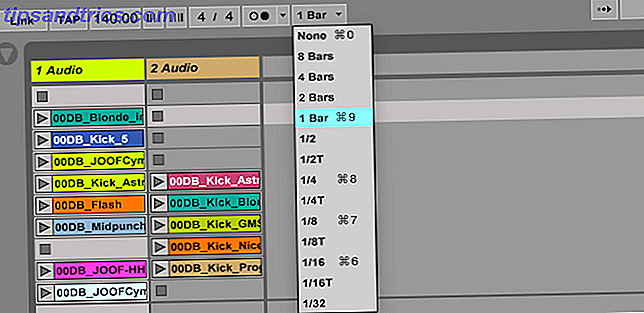
Wenn Sie mehrere Clips gleichzeitig abspielen möchten, benötigen Sie einen anderen Titel. Sie können eine neue Spur erstellen, indem Sie mit der rechten Maustaste in einen leeren Bereich klicken und "Audiospur einfügen" oder " Midi-Spur einfügen" auswählen.
Sobald Sie mehr als eine Spur haben, können Sie alle horizontalen Clips über mehrere Spuren mit einer Szene auslösen. Eine Szene ist eine einzelne Reihe von Clips (während eine Spur eine Spalte ist). Szenen befinden sich auf der rechten Seite unter der Master- Spur und können genau wie Clips eingefärbt, umbenannt und angepasst werden.
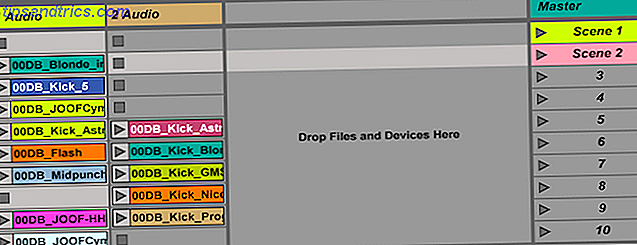
Wenn Sie auf einen Clip doppelklicken, wird er im Effektsteuerungsabschnitt am unteren Bildschirmrand geöffnet. Hier können Sie das Audio-Sample manipulieren und den Sound feineinstellen. Sie können einstellen, wo das Sample startet oder stoppt, sowie die Tonhöhe, das Timing, die Lautstärke und vieles mehr.
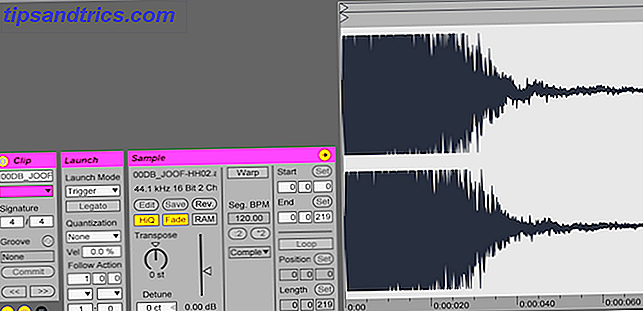
Vorerst gibt es nur ein paar wichtige Punkte zu betrachten.
Unterhalb der Sample- Steuerung befindet sich eine Loop- Schaltfläche, die standardmäßig aktiviert ist. Dies bedeutet, dass ein Clip nach dem Abspielen erneut gestartet wird. Es wird niemals aufhören, wenn Sie nicht auf Stop drücken. Wenn Sie möchten, dass ein bestimmter Clip nur einmal abgespielt wird, deaktivieren Sie das Looping einfach mit der Loop-Taste. Die Loop-Funktion kann pro Clip konfiguriert werden, sodass Sie einige Clips in einer Schleife abspielen können und andere nur einmal abspielen können.
Die Warp- Schaltfläche passt das Timing eines Clips an das aktuelle Timing Ihres Projekts an. Dies kann manchmal verwirrend und verworren sein, aber es gibt Dinge, die Sie tun können, um es genauer zu machen. Ableton bietet eine detaillierte Anleitung zum Warping, wenn Sie mehr wissen möchten.
Eine der nützlichsten Aktionen ist schließlich der Startmodus . Dies definiert, wie Clips abgespielt werden. Wenn das Startfenster nicht angezeigt wird, können Sie es mithilfe der kleinen "L" -Taste unter den Clipsteuerelementen anzeigen.
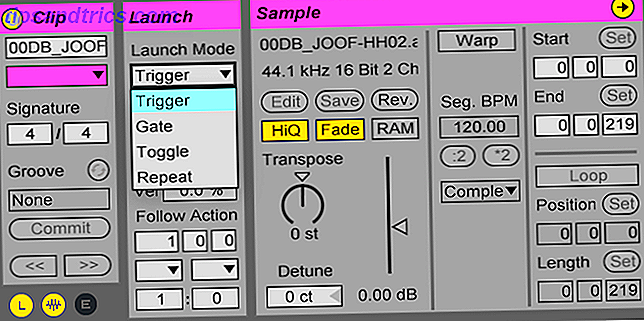
Es gibt vier Startmodi:
Auslöser : Der Standardmodus. Wenn Sie auf einen Clip klicken, wird er abgespielt.
Gate : Der Clip wird so lange abgespielt, wie er gedrückt wird. Sobald Sie die Maustaste loslassen, hört der Clip auf zu spielen.
Toggle : Klicken Sie, um zu starten. Klicken, um zu stoppen.
Repeat : Wiederholt den Clip alle x Balken - wie zuvor im Quantisierungsmenü definiert.
Launch-Modi sind, wo Ihre Kreativität wirklich lebendig werden kann. Wenn Sie mit einem MIDI-Controller oder Tastenkombinationen arbeiten, können Sie wirklich kreative Sounds aus Ableton herausholen.
Zuweisen von Verknüpfungen
Jetzt wissen Sie, wie Sie die Sitzungsansicht verwenden. Es gibt einen letzten Trick, den Sie kennen müssen. Drücke die Taste oben rechts. Dies schaltet den Key Map Mode ein oder aus. Hier können Sie fast allen Funktionen in Ableton Keyboard-Tasten zuweisen - die wichtigsten Trigger-Clips.
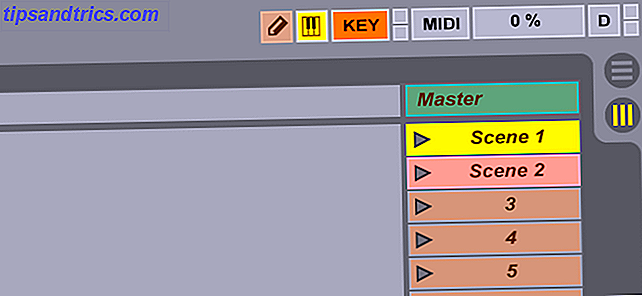
Klicken Sie im Schlüsselkartenmodus einfach auf eine Aktion (z. B. einen Clip starten) und drücken Sie dann eine Taste. Ihr neuer Schlüssel erscheint neben der Funktion, die Sie gedrückt haben. Fahren Sie fort und verlassen Sie den Kartenmodus, wenn Sie fertig sind.
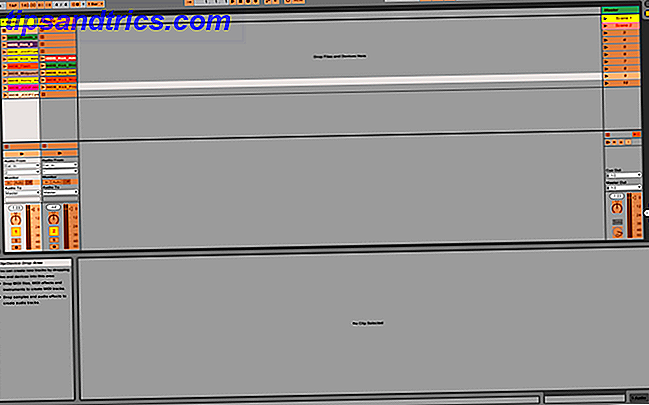
Wenn nach dem Zuweisen von Schlüsseln nichts passiert, müssen Sie möglicherweise Computer MIDI Keyboard deaktivieren. Auf diese Weise können Sie eine virtuelle (musikalische) Tastatur mit Ihrer Computertastatur spielen. Deaktivieren Sie es, indem Sie die kleine Tastaturtaste oben rechts neben der Taste für die Tastenbelegungstaste drücken (nachdem sichergestellt wurde, dass Sie sich nicht im Tastenkartenmodus befinden).
MIDI-Spuren
Bis jetzt haben Sie mit Samples gearbeitet - echte, "echte" Audioaufnahmen. Jetzt gehen wir zu MIDI über . MIDI steht für Musical Instrument Digital Interface und ist eine Möglichkeit, ein virtuelles Instrument wie eine Tastatur oder ein Schlagzeug zu haben. MIDI-Geräte geben einen Ton ab, wenn sie einen Befehl erhalten.
Um mit MIDI zu beginnen, erstellen Sie eine neue MIDI-Spur, indem Sie mit der rechten Maustaste auf > Midi-Spur einfügen klicken . Doppelklicken Sie auf einen leeren Clip-Slot, um einen neuen Clip zu erstellen. Sie können diesen Clip abspielen, aber kein Ton wird ausgegeben - es ist ein leerer Clip.
Doppelklicken Sie auf Ihren MIDI-Clip, um den MIDI-Noten-Editor anzuzeigen. Dies ist eine "virtuelle" Tastatur, die Sie spielen oder programmieren können. Durch Klicken auf die Tasten wird jedoch kein Sound erzeugt. Sie müssen die MIDI-Editor-Vorschautaste oben auf der virtuellen Tastatur drücken - es sieht aus wie ein Paar Kopfhörer.
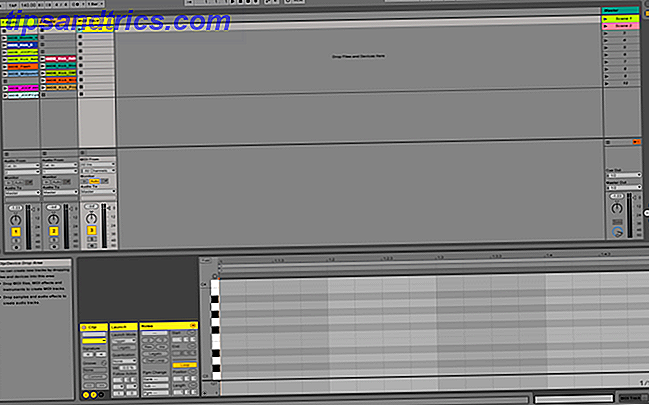
Obwohl Sie die Vorschau des MIDI-Editors aktiviert haben, hören Sie immer noch nichts. Sie müssen der Spur ein Instrument zuweisen, bevor ein Ton ausgegeben wird.
Beginnen Sie damit, einige Noten hinzuzufügen - eine C-Dur-Tonleiter, die aus den Noten C, D, E, F, G, A, B besteht, ist die einfachste, die Sie bekommen können. Drücken Sie die B- Taste, um in den Zeichenmodus zu gelangen. Dies ermöglicht das Eingeben von Noten.
Wenn Sie die Schaltfläche " Falten" über der virtuellen Tastatur drücken, blendet Ableton alle Tasten aus, die Sie noch nicht verwendet haben.
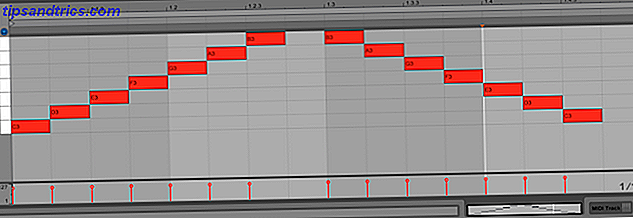
Jetzt, da Sie einige Noten haben, doppelklicken Sie auf die Titelleiste für Ihre MIDI-Spur. Öffnen Sie den Browser und wählen Sie Instrumente unter der Überschrift Kategorien. Erweitern Sie die Kategorie " Simpler " und wählen Sie ein passendes Instrument - ich verwende Grand Piano aus der Piano & Keys- Sektion.
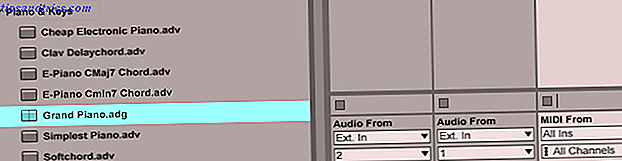
Ziehen Sie dieses Instrument über Ihren Titelnamen - damit wird es der Spur zugewiesen. Wenn Sie jetzt auf Play drücken, sollten Sie einen angenehmen Klavierklang haben!
Dieses Instrument enthält verschiedene Effekte und Einstellungen. Sie müssen sie jetzt nicht alle verstehen, aber Ableton hat es Ihnen leicht gemacht, indem Sie alle Bedienelemente in ein einfaches Bedienfeld für den Flügel "summieren" - in der Effektsteuerung unten auf dem Bildschirm.
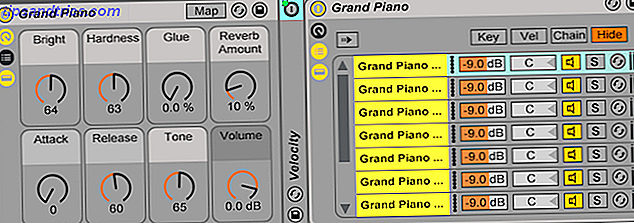
Versuchen Sie, mit Einstellungen wie Reverb und Bright herumzuspielen und sehen Sie, was mit Ihrem Sound passiert.
Drum Racks
Ein Drum-Rack ist eine besondere Art von MIDI-Instrument - und es ist nicht nur auf Schlagzeug beschränkt. Auf diese Weise können Sie den Tasten auf der Tastatur Samples zuweisen. Auf diese Weise können Sie mehrere Samples auslösen.
Ziehen Sie im Drum-Bereich des Browsers das Schlagzeug-Rack auf einen eigenen Kanal. Das Effektfenster zeigt nun die Drum-Rack-Regler an. Dieser besteht hauptsächlich aus 16 Slots (mehr sind auf separaten "Seiten" verfügbar). Jeder Slot wird durch eine Note der (musikalischen) Tastatur ausgelöst.

Sie können Samples aus dem Browser in einen Slot im Drum-Rack ziehen. Sie haben verschiedene Steuerelemente zum Ändern des Samples. Wenn Sie einen neuen Clip auf Ihrem Drum-Rack-Kanal erstellen, wird die Note, die Sie in diesem Clip spielen, das Sample auslösen, das Sie auf dem Drum-Rack eingerichtet haben - ziemlich ordentlich!
MIDI-Controller
Ein besonders schönes Feature von Ableton ist, dass es mit einer scheinbar endlosen Anzahl von MIDI-Controllern oder Keyboards arbeiten kann. Ich habe Ihnen zuvor gezeigt, wie Sie Ihren eigenen MIDI-Controller bauen Wie Sie einen MIDI-Controller mit einem Arduino machen Wie Sie einen MIDI-Controller mit einem Arduino erstellen Als Musiker, der eine Sammlung von Musikinstrumenten und Noise-Boxen angehäuft hat, ist der bescheidene Arduino der perfekte Werkzeug, um einen benutzerdefinierten MIDI-Controller zu erstellen. Lesen Sie mehr unter Verwendung eines Arduino - das funktioniert ziemlich gut.
Mit einem MIDI-Keyboard können Sie Musik machen und Clips aufnehmen, indem Sie eine echte Tastatur verwenden, die jedoch durch Ihren Track geleitet wird. Möchten Sie Ihr Instrument ändern? Kein Problem: Wählen Sie einfach einen neuen in Ableton.
Wenn Sie ein MIDI-Keyboard verwenden, müssen Sie Ableton so konfigurieren, dass es auf Ihr externes Gerät "hört". Wählen Sie im Kontrollbereich Ihrer MIDI-Spur unter MIDI From Ihr MIDI-Gerät (sobald es angeschlossen ist).
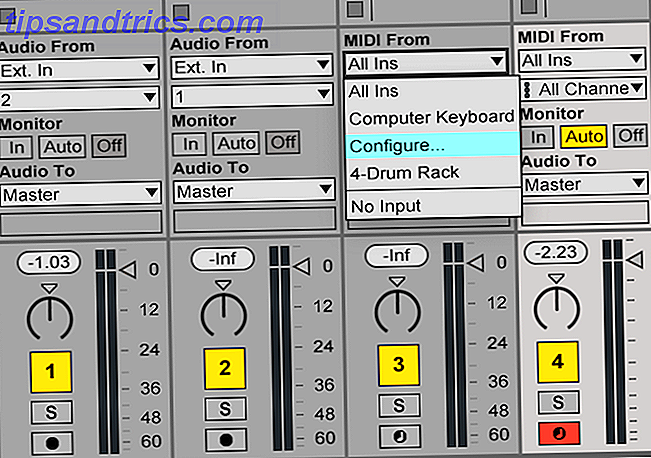
Ihre MIDI-Spur wandelt die gespielten Noten automatisch in den entsprechenden Sound um, abhängig vom gewählten Instrument.
Ein MIDI-Controller unterscheidet sich von einem MIDI-Keyboard dadurch, dass er oft Tasten und Knöpfe anstelle von Tasten hat. Sobald die Verbindung hergestellt ist, können Sie Ihren Controller genauso wie die obigen Tastaturkürzel Ableton zuordnen.
Drücken Sie rechts oben auf Ableton die MIDI Map Mode Switch- Taste. Wenn Sie in diesem Modus sind, lösen Sie einen Clip aus oder bewegen Sie einen Parameter und drücken oder bewegen Sie dann die entsprechende physische Steuerung auf Ihrem MIDI-Gerät. Sobald Sie fertig sind, drücken Sie einfach erneut den MIDI-Map-Modus-Schalter, um den MIDI-Map-Modus zu verlassen.

Viele MIDI-Controller bieten eine Kombination aus Tastaturtasten und -tasten. Sie können sogar die Tastaturtasten so konfigurieren, dass Clips ausgelöst werden, anstatt Töne zu spielen - die Möglichkeiten sind wirklich endlos!
Auswirkungen
Effekte sind ein guter Weg, um Ihre Tracks zu beleben, und sie sind einfach zu bedienen!
Es gibt zwei Arten von Effekten - MIDI-Effekte und Audio-Effekte . MIDI-Effekte können nur auf MIDI-Spuren angewendet werden, während Audio-Effekte auf Audio- oder MIDI-Spuren angewendet werden können.
Sobald du einen Effekt aus dem Browser ausgewählt hast, ziehe ihn einfach per Drag & Drop auf deinen Kanal. Ihr Effekt wird dann in der Effektsteuerung angezeigt. Sie können mehrere Effekte hinzufügen und deren Reihenfolge und Platzierung sowie deren Einstellungen anpassen.

Sie können eine nahezu unbegrenzte Anzahl von Effekten verwenden - das einzige wirkliche Limit ist Ihre Rechenleistung.
Aufzeichnen der Sitzung
Sie haben also eine verdammt gute Session, und jetzt ist es an der Zeit, sie aufzunehmen. Ableton kann die Ausgabe von der Sitzungsansicht direkt in die Arrangement-Ansicht aufzeichnen.
Alles, was Sie tun müssen, ist die Aufnahme- Taste im oberen Bedienfeld zu drücken. Nach der Aufnahme können Sie Clips ganz nach Belieben mischen und abgleichen, wobei Sie sicher sein müssen, dass die perfekte Kombination von Clips immer in der Aufnahme verfügbar ist.
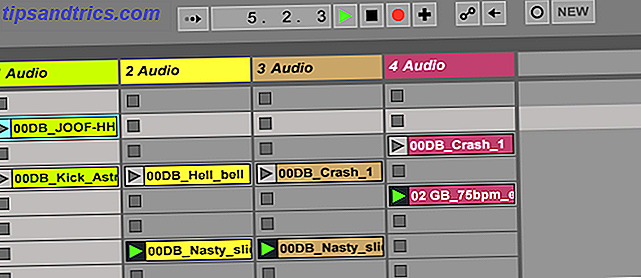
Sobald Sie fertig sind, drücken Sie die Stop- Taste im oberen Bedienfeld. Drücken Sie die Tabulatortaste, um zur Arrangement-Ansicht zu wechseln, und Ihre Aufnahme wird angezeigt. Sie sind alle in mehrere Spuren unterteilt, die bearbeitet oder exportiert werden können.
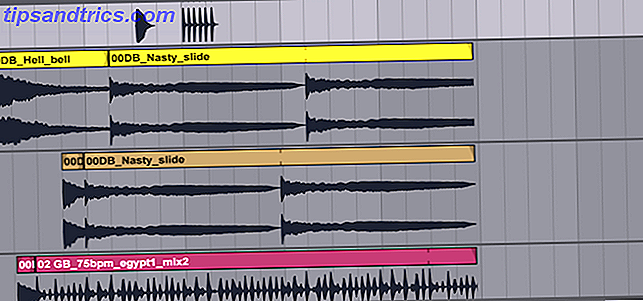
Exportierte fertige Melodien
Sobald du einen großartigen Song produziert hast, ist es Zeit, ihn zu exportieren.
Gehe zu Datei > Audio / Video exportieren . Von hier aus sehen Sie verschiedene Optionen zur Konfiguration. Sie können jeden Track als separate Datei exportieren, belassen Sie die Einstellungen jedoch zunächst so, wie sie sind, und klicken Sie dann auf Exportieren .

Start Erstellen und Aufnehmen mit Ableton Live
Das ist es - du bist fertig! Wir haben gerade erst damit begonnen, die Oberfläche zu zerkratzen, und wir haben kaum die Arrangement-Ansicht abgedeckt - glücklicherweise funktionieren die meisten Tricks für die Sitzungsansicht auch in der Arrangement-Ansicht.
Wenn Sie mehr wissen möchten, ist das Handbuch von Ableton Live natürlich sehr umfassend und geht auf jedes Detail ein.
Wenn du nach Titeln suchst, die du remixen kannst, oder nach Samples, die du manipulieren kannst, dann sieh dir diese drei Orte an, um lizenzfreie Musik zu finden. 3 Orte, an denen man ausgezeichnete lizenzfreie Musik finden kann Diese Musik ist frei verfügbar bedeutet nicht, dass es schrecklich ist! So oder so, Sie können sie kostenlos in Ihren Projekten verwenden. Weiterlesen .
Alternativ, wenn Sie etwas Einfacheres suchen, vielleicht etwas, um Songs wie einen DJ zu mischen, dann sollten Sie unseren Guide für die beste DJ-Software für jedes Budget ausprobieren. Die beste DJ-Software für jedes Budget Die beste DJ-Software für jeden Geschmack Budget Gute Mischsoftware kann den Unterschied in Ihrer Leistung ausmachen. Egal, ob Sie einen Mac, Windows oder Linux verwenden, jedes Level an Fähigkeiten und Budget wird berücksichtigt, wenn Sie mit dem DJing beginnen möchten. Weiterlesen .
Hast du gelernt, Ableton Live heute zu benutzen? Warum teilen Sie nicht Ihre Lieblingstipps und -tricks mit allen in den Kommentaren unten?



